乐檬K3是联想新上市的一款千元4G手机,搭载64位四核中端主流配置,支持移动4G网络,售价仅599元,号称新“性价比之王”。今天百事网小编要为大家带来的是联想乐檬K3一键刷机教程,操作上都非常简单,有刷机需求的朋友,不妨参考下。

联想乐檬K3怎么刷机 乐檬K3一键刷机教程
联想乐檬K3刷机注意事项
●刷机前,请确保手机剩余电量在50%以上;
●刷机会清空此前所有手机数据,如有重要数据,请先备份数据;
●乐檬K3刷机需要手机存储卡或者SD卡只要拥有100M以上可用空间。
联想乐檬K3备份数据方法
此次联想乐檬K3一键刷机教程,我们主要借助了“刷机大师”工具,该工具具备备份功能,下面我们详细来看看。
一、首先在联想乐檬K3设置中,开启USB调试,然后将手机连接电脑;
二、在电脑中下载安装“刷机大师”工具,完成后打开,之后刷机大师会自动安装手机端驱动,挽回后我们点击【立即连接】,如下图所示。
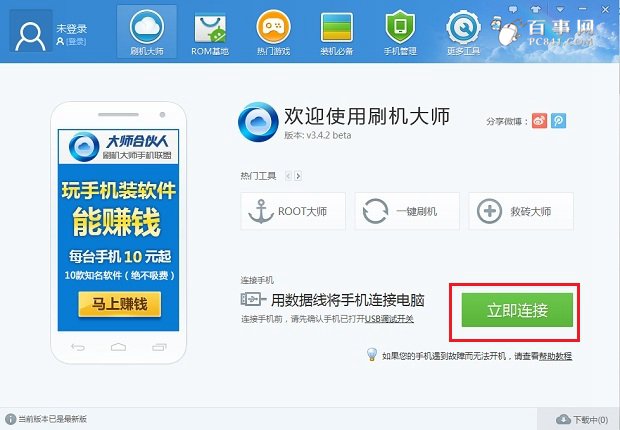
连接电脑
三、接下来我们就可以使用刷机大师备份数据了,不过备份前,请先进入【更多工具】中,找到【ROOT大师】,先一键将手机获取ROOT权限,如下图所示。
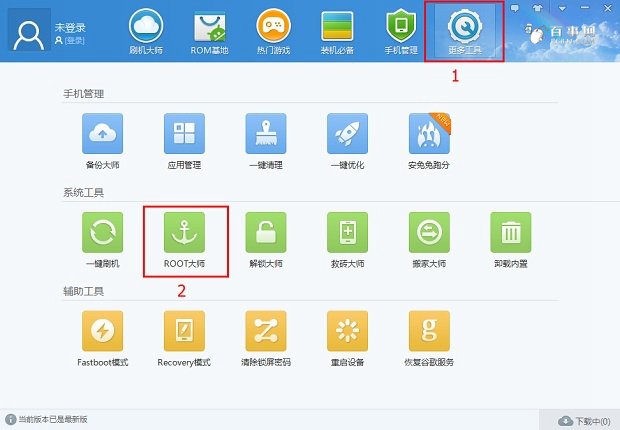
ROOT权限
四、ROOT完成后,我们再次在【更多工具】中,点击打开【大师备份】,然后按照提示,备份手机重要的数据即可,如下图所示。
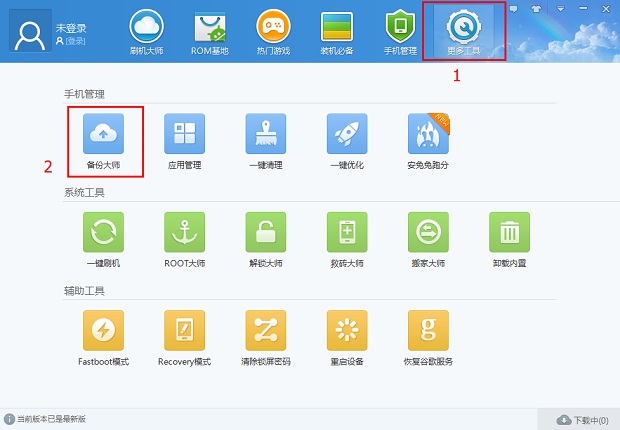
备份数据
联想乐檬K3一键刷机教程步骤
一、首先找到自己的喜欢的ROM,大家可以进入切换到【ROM基地】选项,然后搜索“联想乐檬K3”的匹配ROM,将其下载下来,如下图所示。
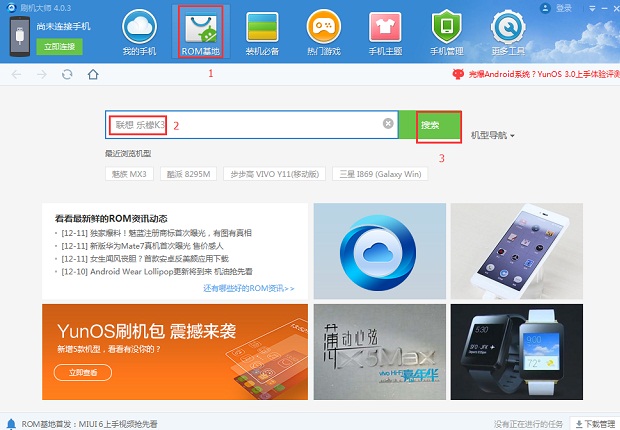
下载ROM
二、接下来就可以使用刷机大师一键为联想乐檬K3刷机了。进入刷机大师一键刷机模式,然后点击“浏览”选中刚才下载好的ROM,之后点击【一键刷机】即可,如下图所示。
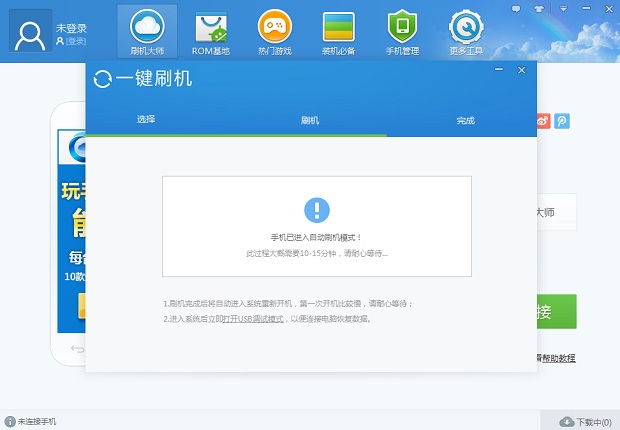
三、之后设备进入自动刷机模式,大概5-15分钟后,即可完成一键刷机,刷机成功后,可以看到如下图提示。
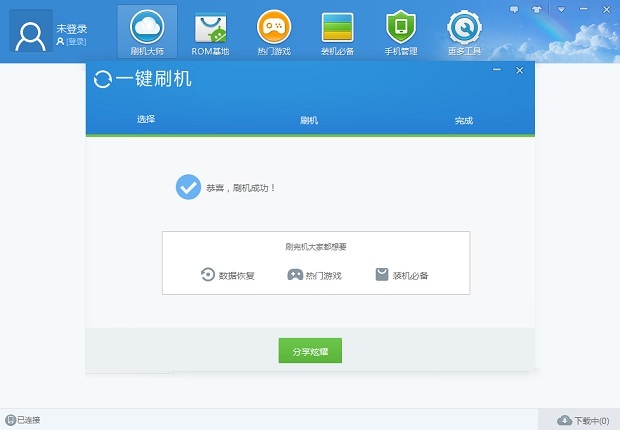
刷机成功
Ps.进入自动刷机后,请勿操作电脑和手机,等待其自动完成即可。
以上就是联想乐檬K3一键刷机教程,使用一键刷机工具,刷机相对都非常简单,刷机成功后,手机第一次启动会比较慢,以后就正常了。